Windows 10에서 로컬 관리자는 시스템에서 가장 높은 권한을 가진 특수 사용자 계정입니다. Windows 운영 체제 사용자로서 로컬 관리자 계정을 올바르게 구성하고 관리하는 방법을 아는 것이 중요합니다. 이 기사에서는 PHP 편집자 Zimo가 비밀번호 생성, 변경 및 권한 제한 방법을 포함하여 Windows 10 로컬 관리자에 대한 관련 지식을 소개합니다. 이러한 팁을 익히면 Windows 10 시스템을 더 잘 관리하고 안전하고 안정적인 환경을 보장하는 데 도움이 됩니다.

Windows 10에서 로컬 관리자는 시스템에서 가장 높은 권한을 가진 특수 사용자 계정입니다. Windows 운영 체제 사용자로서 로컬 관리자 계정을 올바르게 구성하고 관리하는 방법을 아는 것이 중요합니다. 이 기사에서는 PHP 편집자 Zimo가 비밀번호 생성, 변경 및 권한 제한 방법을 포함하여 Windows 10 로컬 관리자에 대한 관련 지식을 소개합니다. 이러한 팁을 익히면 Windows 10 시스템을 더 잘 관리하고 안전하고 안정적인 환경을 보장하는 데 도움이 됩니다.
Windows 10에는 최고 관리자 계정이 있지만 기본적으로 숨겨져 있고 비활성화되어 있습니다. 활성화 또는 비활성화하는 방법은 다음과 같습니다.
Windows 10 설치가 끝나면 Windows 설치 프로그램에서 사용자 계정을 생성하라는 메시지를 표시합니다. 이는 시스템의 기본 계정이며 기본적으로 관리자 계정으로 구성됩니다. Windows는 이 계정에 관리자 사용자 자격을 부여하지만 거의 모든 관리 권한을 갖습니다. 그러나 기본적으로 Windows 10은 설치 프로세스 중에 다른 슈퍼 또는 고급 관리자 계정을 자동으로 생성한다는 사실을 알고 계셨습니까? 예, 기본 제공 관리자 계정은 보안상의 이유로 기본적으로 숨겨져 있습니다(일반적으로 Windows 문제를 해결하는 데 사용됩니다). 필수는 아니며, 이 슈퍼 계정은 일반적으로 문제 해결이나 관리 목적으로 사용됩니다. 이 계정이 필요한 경우 Windows 10에서 숨겨진 관리자 계정을 활성화하는 다양한 방법이 있습니다.
기본 제공 관리자 vs. 로컬 관리자Windows 10의 기본 제공 관리자 계정은 현재 관리자 계정과 일부 다릅니다. 주요 차이점은 사용자의 관리자 계정은 UAC(사용자 계정 컨트롤) 프롬프트를 수신하지만 기본 제공 관리자 계정은 이러한 프롬프트를 수신하지 않는다는 것입니다. 사용자 계정은 승격되지 않은 관리자 계정인 반면, 기본 제공 관리자 계정은 승격된 관리자 계정이므로 더 높은 권한을 가지며 더 많은 운영 체제를 변경할 수 있습니다. 기본적으로 기본 제공 관리자 계정은 관리자 권한으로 모든 프로그램과 도구를 실행할 수 있습니다. 즉, 이 계정에서 실행되는 프로그램에는 제한이 없습니다.
Windows 10 관리자 계정 활성화Windows 10은 명령 프롬프트, 로컬 사용자 및 그룹 사용, 로컬 보안 정책(그룹 정책) 사용을 포함하여 숨겨진 관리자 계정을 활성화하는 여러 가지 방법을 제공합니다.
로컬 사용자 및 그룹 사용1. Windows + R을 누르고 lusrmgr.msc를 입력한 후 "확인"을 클릭하여 "로컬 사용자 및 그룹" 창을 엽니다.
왼쪽의 사용자 폴더를 클릭하고 가운데 창에 화살표로 표시된 비활성화된 관리자 계정을 찾으세요.
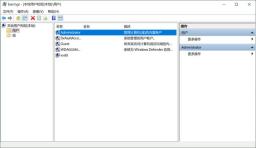
Windows 10에서 로컬 관리자는 시스템에서 가장 높은 권한을 가진 특수 사용자 계정입니다. Windows 운영 체제 사용자로서 로컬 관리자 계정을 올바르게 구성하고 관리하는 방법을 아는 것이 중요합니다. 이 기사에서는 PHP 편집자 Zimo가 비밀번호 생성, 변경 및 권한 제한 방법을 포함하여 Windows 10 로컬 관리자에 대한 관련 지식을 소개합니다. 이러한 팁을 익히면 Windows 10 시스템을 더 잘 관리하고 안전하고 안정적인 환경을 보장하는 데 도움이 됩니다.
3. 관리자 계정을 마우스 오른쪽 버튼으로 클릭하고 "속성" 명령을 선택합니다.
4. "일반" 탭에서 "계정이 비활성화되었습니다"를 선택 취소하세요.

Windows 10에서 로컬 관리자는 시스템에서 가장 높은 권한을 가진 특수 사용자 계정입니다. Windows 운영 체제 사용자로서 로컬 관리자 계정을 올바르게 구성하고 관리하는 방법을 아는 것이 중요합니다. 이 기사에서는 PHP 편집자 Zimo가 비밀번호 생성, 변경 및 권한 제한 방법을 포함하여 Windows 10 로컬 관리자에 대한 관련 지식을 소개합니다. 이러한 팁을 익히면 Windows 10 시스템을 더 잘 관리하고 안전하고 안정적인 환경을 보장하는 데 도움이 됩니다.
5. 확인을 클릭하여 변경 사항을 저장하고 관리자 계정을 활성화하세요.
6. 이 관리자 계정의 비밀번호를 설정하세요.
7. 관리자를 다시 마우스 오른쪽 버튼으로 클릭하고 "비밀번호 설정"을 선택하세요.
8. 이 관리자 계정의 비밀번호를 입력하세요.
이제 새로 활성화된 기본 관리자 계정은 시작에서 사용자 계정 이름을 클릭한 다음 관리자 계정을 클릭하여 액세스할 수 있습니다. 이 숨겨진 관리자는 이제 Windows 10의 로그인 화면에도 나타납니다.
Windows 10 관리자 계정 비활성화문제 해결 목적으로만 슈퍼 관리자 계정을 활성화했거나 제한 없이 프로그램을 실행하려는 경우 작업을 완료한 후 관리자 속성 창으로 이동하면 됩니다. 이 슈퍼 Windows 10 관리자 계정을 비활성화할 수 있습니다 간단히 "계정이 비활성화되었습니다" 옵션을 선택하면 됩니다.
명령 프롬프트 사용명령 프롬프트를 사용하여 관리자 계정을 활성화하는 것은 매우 간단한 작업이며 사용자는 명령줄만 입력하면 됩니다.
1. 관리자 권한으로 명령 프롬프트를 엽니다.
2. net user Administrator /active: yes 명령을 입력한 다음 Enter를 누릅니다.

Windows 10에서 로컬 관리자는 시스템에서 가장 높은 권한을 가진 특수 사용자 계정입니다. Windows 운영 체제 사용자로서 로컬 관리자 계정을 올바르게 구성하고 관리하는 방법을 아는 것이 중요합니다. 이 기사에서는 PHP 편집자 Zimo가 비밀번호 생성, 변경 및 권한 제한 방법을 포함하여 Windows 10 로컬 관리자에 대한 관련 지식을 소개합니다. 이러한 팁을 익히면 Windows 10 시스템을 더 잘 관리하고 안전하고 안정적인 환경을 보장하는 데 도움이 됩니다.
3. 명령이 성공적으로 완료된다는 메시지가 표시됩니다.
이제 새로 활성화된 기본 관리자 계정은 시작에서 사용자 계정 이름을 클릭한 다음 관리자 계정을 클릭하여 액세스할 수 있습니다. 이제 이 숨겨진 관리자가 Windows 10 로그인 화면에도 나타납니다.
내장된 관리자 계정을 비활성화하려면 Net user Administrator /active:no를 입력하고 Enter를 누르세요.
로컬 그룹 정책 사용로컬 보안 정책(그룹 정책) 편집기를 사용하여 숨겨진 관리자 계정을 활성화할 수도 있습니다. Windows 10 Home Edition에서는 그룹 정책을 사용할 수 없습니다.
1. Windows + R을 누르고 secpol.msc를 입력한 다음 확인을 클릭하여 로컬 보안 정책 창을 엽니다.
2. 왼쪽 창에서 로컬 정책을 확장하고 보안 옵션을 클릭합니다.
3. 가운데 창에서 "계정: 관리자 계정 상태"라는 정책을 찾습니다.
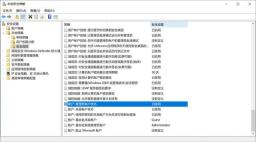
Windows 10에서 로컬 관리자는 시스템에서 가장 높은 권한을 가진 특수 사용자 계정입니다. Windows 운영 체제 사용자로서 로컬 관리자 계정을 올바르게 구성하고 관리하는 방법을 아는 것이 중요합니다. 이 기사에서는 PHP 편집자 Zimo가 비밀번호 생성, 변경 및 권한 제한 방법을 포함하여 Windows 10 로컬 관리자에 대한 관련 지식을 소개합니다. 이러한 팁을 익히면 Windows 10 시스템을 더 잘 관리하고 안전하고 안정적인 환경을 보장하는 데 도움이 됩니다.
4. 더블클릭하여 열고 "활성화"를 선택하세요.
5. "적용"을 클릭한 다음 "확인"을 클릭하여 활성화하세요.
이제 관리자 계정을 사용하여 시스템에 로그인할 수 있습니다.
관리자 계정을 비활성화하는 방법은 위와 동일합니다. 4단계에서 "비활성화" 옵션을 선택하세요.
위 내용은 windows10 로컬 관리자의 상세 내용입니다. 자세한 내용은 PHP 중국어 웹사이트의 기타 관련 기사를 참조하세요!
 PC가 Windows 11 22H2와 호환되는지 확인하는 방법은 무엇입니까? - 미니 툴May 16, 2025 am 01:57 AM
PC가 Windows 11 22H2와 호환되는지 확인하는 방법은 무엇입니까? - 미니 툴May 16, 2025 am 01:57 AMWindows 11 22H2가 모퉁이에 있습니다. DOW PC가 Windows 22H2와 호환되는지 확인하는 방법을 알고 있습니까? 이 게시물에서는 Php.cn 소프트웨어가 레지스트리 편집기를 사용하여이를 수행하는 방법을 알려줍니다. 현재 Windows 10 또는 Windows 11을 실행하더라도
 백업 암호화 란 무엇입니까? 백업을 암호화해야합니까? - 미니 툴May 16, 2025 am 01:54 AM
백업 암호화 란 무엇입니까? 백업을 암호화해야합니까? - 미니 툴May 16, 2025 am 01:54 AM백업 암호화 백업은 Windows에서 무엇을 의미합니까? 백업을 암호화 할 수 있습니까? 백업을 암호화해야합니까? 백업 파일을 어떻게 암호화합니까? 오늘날 Php.cn 은이 게시물의 백업 암호화에 중점을 두고이 안내서를 살펴 보겠습니다.
 Snapchat을 갖기 위해서는 몇 살이되어야합니까? 대답은 13입니다! - 미니 툴May 16, 2025 am 01:53 AM
Snapchat을 갖기 위해서는 몇 살이되어야합니까? 대답은 13입니다! - 미니 툴May 16, 2025 am 01:53 AMSnapchat에 몇 살이되어야합니까? 공식적으로 Snapchat을 사용할 수 있으려면 13 세 이상이어야하며 18 세 미만인 경우 부모의 허가를 받아 Php.cn Software가 설립 한이 에세이에 대해 자세한 내용을 설명합니다.
 Nintendo Switch OLED : 출시일, 가격, 사양 및 게임 -MinitoolMay 16, 2025 am 01:50 AM
Nintendo Switch OLED : 출시일, 가격, 사양 및 게임 -MinitoolMay 16, 2025 am 01:50 AMNintendo Switch OLED는 베스트셀러 게임 콘솔입니다. Nintendo Switch OLED를 구매하려면 Nintendo Switch OLED 가격, 출시 날짜, 사양 및 게임을 배우고 싶을 수도 있습니다. 이 게시물에서는 Php.cn이 자세한 정보를 소개합니다
 Windows 11 PC에서 파일 탐색기에서 탭을 활성화하는 방법은 무엇입니까? - 미니 툴May 16, 2025 am 01:47 AM
Windows 11 PC에서 파일 탐색기에서 탭을 활성화하는 방법은 무엇입니까? - 미니 툴May 16, 2025 am 01:47 AM새로운 파일 탐색기 탭 기능은 베타 및 개발자 채널의 일부 장치에서 소개됩니다. 그러나이 새로운 기능은 널리 퍼져 있지 않습니다. 장치에서 사용할 수없는 경우이 php.cn 게시물에 도입 된 메소드를 수동으로 E에 사용할 수 있습니다.
 Windows 11 Build 25131 버그 수정 및 업데이트 된 매장으로 출시 -MinitoolMay 16, 2025 am 01:42 AM
Windows 11 Build 25131 버그 수정 및 업데이트 된 매장으로 출시 -MinitoolMay 16, 2025 am 01:42 AMDev Channel의 Windows Insider 인 경우 이제 사용하기 위해 새로운 Windows 11 빌드를 다운로드하여 설치할 수 있습니다. 이 최신 빌드에는 Windows 11 Build 25131입니다.이 빌드에는 새로운 기능이 없지만 일부 버그 수정 및 업데이트 된 Mick이 포함되어 있습니다.
 인터넷 다운로드 관리자를 다운로드하는 방법, IDM 설치 및 사용 -MinitoolMay 16, 2025 am 01:39 AM
인터넷 다운로드 관리자를 다운로드하는 방법, IDM 설치 및 사용 -MinitoolMay 16, 2025 am 01:39 AM인터넷 다운로드 관리자 (IDM) 란 무엇입니까? IDM을 무료로 얻을 수 있습니까? IDM을 다운로드하고 Windows 11/10/8/7 PC에 설치하는 방법을 다운로드하는 방법은 무엇입니까? 쉽고 Php.cn 에서이 안내서에서 세부 정보를 찾으십시오.
 Android/iPhone/Windows 10에서 소프트웨어 버전을 확인하는 방법은 무엇입니까? - 미니 툴May 16, 2025 am 01:36 AM
Android/iPhone/Windows 10에서 소프트웨어 버전을 확인하는 방법은 무엇입니까? - 미니 툴May 16, 2025 am 01:36 AMPC/Phone에서 소프트웨어 버전을 확인하는 방법? PHP.CN 웹 사이트는이 안내서를 제공하여 기이하게 할 수 있도록합니다. 정의, 유형, 다른 장치의 메소드 확인 등과 같은 모든 측면에서 소프트웨어 버전을 배울 수 있습니다.


핫 AI 도구

Undresser.AI Undress
사실적인 누드 사진을 만들기 위한 AI 기반 앱

AI Clothes Remover
사진에서 옷을 제거하는 온라인 AI 도구입니다.

Undress AI Tool
무료로 이미지를 벗다

Clothoff.io
AI 옷 제거제

Video Face Swap
완전히 무료인 AI 얼굴 교환 도구를 사용하여 모든 비디오의 얼굴을 쉽게 바꾸세요!

인기 기사

뜨거운 도구

에디트플러스 중국어 크랙 버전
작은 크기, 구문 강조, 코드 프롬프트 기능을 지원하지 않음

SublimeText3 Mac 버전
신 수준의 코드 편집 소프트웨어(SublimeText3)

SublimeText3 영어 버전
권장 사항: Win 버전, 코드 프롬프트 지원!

스튜디오 13.0.1 보내기
강력한 PHP 통합 개발 환경

SublimeText3 중국어 버전
중국어 버전, 사용하기 매우 쉽습니다.





